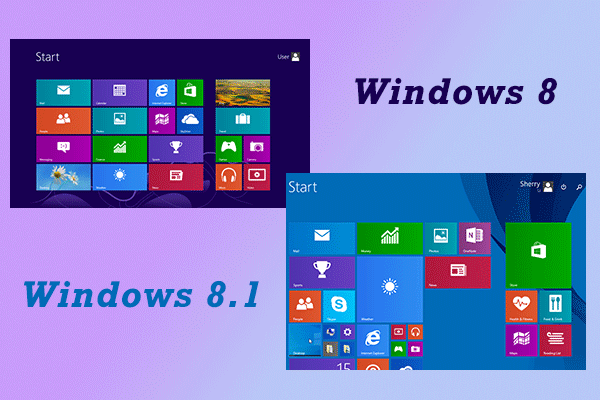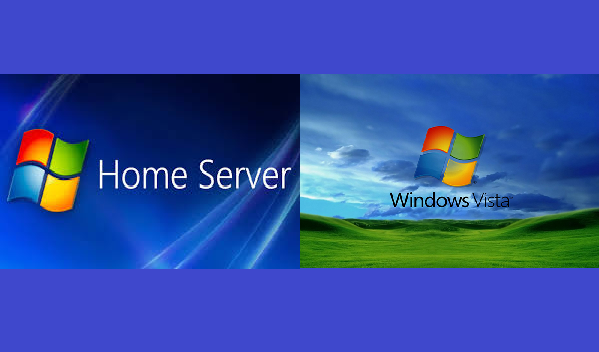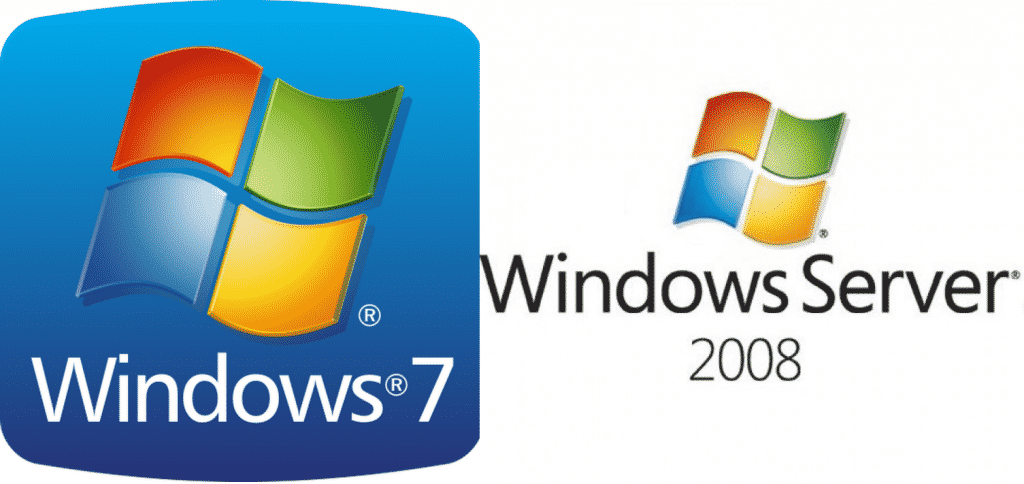
Windows 8.1 adalah sistem operasi Microsoft yang dirilis pada Oktober 2013 sebagai pembaruan besar untuk Windows 8. Sistem ini menampilkan perubahan signifikan pada antarmuka pengguna dan dioptimalkan secara khusus untuk penggunaan dengan layar sentuh. Jika Anda baru menggunakan Windows 8.1 atau ingin memaksimalkan sistem ini, panduan ini memberikan pengenalan yang jelas dan praktis tentang fitur-fitur utamanya.
Memahami Antarmuka Pengguna Windows 8.1
Windows 8.1 menawarkan dua tampilan utama: Layar Mulai dan desktop klasik.
Layar Mulai
Berisi apa yang disebut “ubin langsung” yang diperbarui secara dinamis dan dapat disesuaikan secara individual.
Desktop klasik
Tampak sangat mirip dengan tata letak yang dikenal dari versi Windows sebelumnya, ideal bagi pengguna yang lebih menyukai antarmuka tradisional.
Anda dapat beralih antar tampilan menggunakan tombol Windows atau dengan mengeklik ikon Mulai di sudut kiri bawah.
Sesuaikan Layar Beranda
Untuk menyesuaikan layar beranda dengan kebutuhan Anda:
Klik kanan ubin untuk mengubah ukuran, memindahkan, atau menghapusnya.
Klik panah bawah pada layar Mulai, pilih aplikasi yang Anda inginkan, lalu klik Sematkan ke Mulai.
Buat grup aplikasi, seperti “Kerja,” “Hiburan,” atau “Alat,” untuk meningkatkan pengorganisasian.
Gunakan Fungsi Pencarian Cerdas
Tekan Windows + S dan masukkan istilah pencarian yang diinginkan.
Hasil pencarian dikategorikan berdasarkan Aplikasi, Pengaturan, dan File.
Selain itu, pencarian juga menampilkan hasil web melalui Bing.
Multitasking dan Manajemen Aplikasi
Windows 8.1 memungkinkan multitasking yang efektif:
Gunakan fitur Snap.
Separuh layar lainnya kemudian dapat digunakan untuk aplikasi kedua.
Pada layar yang lebih besar, hingga empat aplikasi dapat ditampilkan secara bersamaan.
Integrasi File Explorer dan OneDrive
Windows 8.1 terhubung langsung ke solusi penyimpanan cloud OneDrive Microsoft:
Buka File Explorer menggunakan ikon folder di bilah tugas.
Di sana Anda akan menemukan akses cepat ke folder OneDrive.
File dapat dengan mudah diseret dan dijatuhkan ke folder ini dan disinkronkan secara otomatis.
Windows Store dan Aplikasi Modern
Windows Store terintegrasi menawarkan berbagai aplikasi modern:
Buka Toko menggunakan ubin yang sesuai di layar mulai.
Gunakan aplikasi gratis atau berbayar.
Aplikasi baru secara otomatis muncul di layar beranda dan dapat disesuaikan.
Tips Untuk Performa Optimal
Gunakan alat Disk Cleanup untuk menghapus file sementara.
Dengan Task Manager (Ctrl + Shift + Esc) Anda dapat memantau proses dan menutup program yang tidak diperlukan.
Kesimpulan
Memahami antarmuka dan fitur-fiturnya akan membantu Anda memaksimalkan perangkat Anda, baik untuk bekerja, belajar, maupun hiburan. Dengan panduan ini, baik pengguna pemula maupun berpengalaman diperlengkapi dengan baik untuk bekerja secara efisien dan aman dengan Windows 8.1.
Windows 8 adalah sistem operasi yang dirilis oleh Microsoft pada Oktober 201Sistem operasi ini memperkenalkan banyak perubahan mendasar dibandingkan versi sebelumnya, terutama pengenalan antarmuka pengguna “Metro” baru (juga dikenal sebagai Modern UI), yang dirancang khusus untuk perangkat layar sentuh. Meskipun mendapat ulasan beragam, Windows 8 menawarkan banyak fitur bermanfaat yang dapat meningkatkan produktivitas secara signifikan. Dalam artikel ini, kami akan memberikan panduan lengkap untuk lebih memahami dan memaksimalkan Windows 8.
Memahami Layar Awal
Ubin-ubin ini menampilkan informasi terkini secara real-time, seperti cuaca, email, berita, dan kalender.
Untuk menavigasi halaman beranda:
Tekan tombol Windows pada keyboard Anda untuk membuka layar Mulai.
Gulir kanan atau kiri (atau geser pada layar sentuh) untuk melihat lebih banyak aplikasi.
Klik kanan ubin untuk mengubah ukuran, menghapus, atau mencopot pemasangan aplikasi.
Menggunakan Charms Bar
Bilah Charms adalah bilah alat samping yang menyediakan akses cepat ke fitur-fitur penting seperti pencarian, berbagi, pengaturan, perangkat, dan mulai.
Untuk membuka bilah Charms:
Gerakkan penunjuk tetikus ke sudut kanan atas atau bawah layar.
Atau tekan Windows + C pada keyboard Anda.
Fungsi bilah Charms:
Pencarian
Mencari aplikasi, file, atau pengaturan dengan cepat.
Berbagi
Bagikan konten dengan aplikasi lain.
Beranda
Kembali ke halaman beranda.
Perangkat
Kelola printer, monitor, dan perangkat lainnya.
Pengaturan
Mengubah pengaturan sistem atau pengaturan khusus aplikasi.
Multitasking dengan Fungsi Snap
Windows 8 memperkenalkan apa yang disebut fungsi Snap, yang memungkinkan dua aplikasi ditampilkan berdampingan pada saat yang sama – ideal untuk melakukan banyak tugas sekaligus.
Cara menggunakan Snap View:
Buka aplikasi dari layar Beranda.
Seret dari tepi kiri ke tengah layar lalu kembali ke sisi kiri atau kanan.
Beralih ke Desktop Klasik
Meskipun antarmukanya baru, Windows 8 masih menyertakan mode desktop klasik, mirip dengan Windows 7.
Kelola Aplikasi
Windows 8 memungkinkan Anda memasang aplikasi dari Microsoft Store serta program desktop klasik.
Cara mengelola aplikasi:
Untuk memasang aplikasi: Buka Store, cari aplikasi, lalu klik Gunakan.
Untuk mencopot pemasangan aplikasi: Klik kanan pada ubin → pilih Copot pemasangan.
Untuk menyusun ulang ubin: seret dan lepas.
Siapkan Akun Microsoft dan Sinkronisasi
Windows 8 mendukung masuk dengan akun Microsoft, yang memungkinkan Anda menyinkronkan pengaturan, file, dan aplikasi di beberapa perangkat.
Cara mengatur akun:
Buka Pengaturan > Ubah pengaturan PC > Pengguna.
Sinkronkan tema, pengaturan bahasa, kata sandi, dan aplikasi.
Pintasan Keyboard yang Berguna
Windows + D
Tampilkan Desktop
Windows + I
Buka Pengaturan Cepat
Windows + Tab
Menampilkan aplikasi yang terbuka
Alt + F4
Tutup aplikasi
Kesimpulan
Windows 8 menghadirkan desain dan antarmuka pengguna yang benar-benar baru, yang mungkin perlu sedikit penyesuaian pada awalnya. Namun, dengan sedikit latihan, sistem ini menjadi alat yang ampuh. Berkat layar Mulai, bilah Charms, dan multitasking yang efisien, pengguna dapat meningkatkan pengalaman kerja mereka secara signifikan.